Instalar e excluir fontes no Windows da maneira fácil
Começando com o Windows 7 e continuando com o Windows 10, o processo de gerenciamento de fontes no Windows tornou-se muito mais simples e fácil de usar. Se você é um profissional que precisa instalar muitas fontes para o seu trabalho ou alguém que quer acelerar o seu computador ao se livrar de fontes inúteis, o Windows facilita a execução de qualquer tarefa.
Se você tiver algum problema ao longo do caminho, por exemplo, ao tentar excluir uma fonte, também postei métodos alternativos para ajudar a solucionar o problema. Observe que os procedimentos abaixo podem ser realizados no Windows 7, no Windows 8.1 ou no Windows 10. Se houver alguma operação específica, mencionarei isso separadamente.
Como instalar uma fonte
Depois de ter baixado seu arquivo de fonte, vá em frente e abra a pasta onde sua fonte é salva. Agora dê um duplo clique no arquivo da fonte.

Aparecerá uma janela onde você verá uma prévia de todos os números e letras dessa fonte. Ele também mostrará uma frase de amostra em diferentes tamanhos de fonte. Para instalar a fonte no seu sistema, clique no botão Instalar no topo.
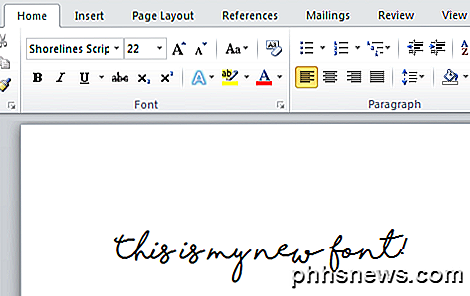
É isso aí! Sua fonte está agora instalada! Se você abrir um programa como o Word, verá que agora deve estar lá na lista de fontes. Você pode selecioná-lo e começar a digitar com a nova fonte.
Como excluir uma fonte
Excluir uma fonte é quase tão fácil. Primeiro, abra o Painel de Controle e clique na pasta Fontes . Se você estiver no modo de exibição de categoria, vá em frente e mude para o modo de exibição de ícones .
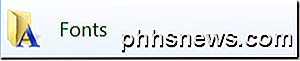
Selecione a fonte que você deseja excluir e, em seguida, clique no botão Excluir em direção ao topo da janela.
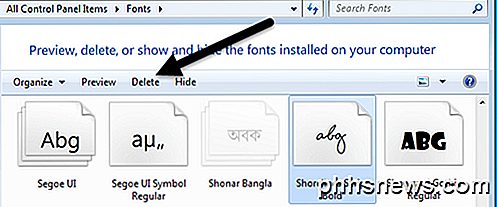
Se tudo correr bem, sua fonte deve ser removida do seu sistema. Agora, existem algumas situações em que você pode encontrar problemas. Em primeiro lugar, você pode receber uma mensagem informando que a fonte não pode ser excluída porque está em uso.
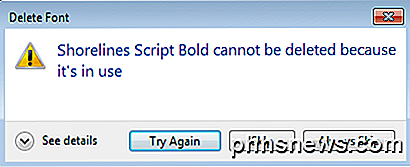
Se você tiver esse problema, primeiro feche todos os programas e tente novamente. Se isso não funcionar, tente reiniciar o computador e exclua a fonte. Como último recurso, você pode reiniciar no Modo de segurança e tentar excluí-lo.
Outra maneira de excluir a fonte é através do registro do Windows. Antes de editar qualquer coisa, certifique-se de fazer o backup do registro. Agora clique em Iniciar e digite regedit . Navegue até a seguinte chave do Registro:
HKEY_LOCAL_MACHINE \ SOFTWARE \ Microsoft \ Windows NT \ CurrentVersion \ Fonts
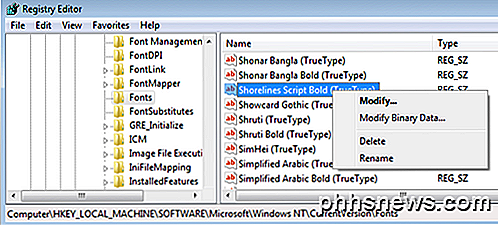
Encontre a fonte na lista à direita, clique com o botão direito do mouse e escolha Excluir . Você poderá excluir o arquivo de fonte mesmo se estiver recebendo a mensagem em uso anteriormente. Observe que, se você tiver o Windows de 64 bits instalado, também precisará ir para essa chave do Registro e excluir a fonte aqui também:
HKEY_LOCAL_MACHINE \ SOFTWARE \ Wow6432Node \ Microsoft \ Windows NT \ CurrentVersion \ Fonts
Depois de excluir a chave de ambos os locais, prossiga e reinicie o computador para que as alterações entrem em vigor. A fonte deve agora desaparecer de todos os programas.
Esse método também pode ser usado para excluir fontes protegidas por fontes do sistema. Por exemplo, digamos que você queira excluir o Times New Roman. Se você tentou através do Painel de Controle, você receberá uma mensagem de erro.
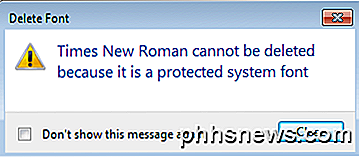
Você pode, no entanto, entrar no registro e se livrar da fonte lá. Certifique-se de reiniciar o computador após excluir as entradas do registro. Não há realmente nenhum bom motivo para excluir fontes protegidas do sistema, então eu não recomendaria isso.
Se você já instalou um monte de fontes no seu computador e agora não quer ter algumas fontes extras instaladas, você pode verificar meu post anterior sobre como restaurar as fontes padrão do Windows.
Finalmente, você também pode criar sua própria fonte e instalá-la usando este guia! Se você tiver alguma dúvida, fique à vontade para comentar. Apreciar!

Como tirar screenshots em um Mac
Em um Mac, você pode tirar screenshots com alguns atalhos de teclado rápidos. Mas o Mac OS X também inclui ferramentas de captura de tela mais poderosas. Aqui estão algumas das muitas maneiras de obter uma captura de tela no OS X. Faça uma captura de tela inteira da sua tela Vamos começar com esses atalhos de teclado.

Como desinstalar o Alexa Skills do seu Amazon Echo
Uma das melhores maneiras de estender os recursos do Amazon Echo é instalando o Alexa Skills de terceiros. No entanto, se você instalou uma Habilidade da qual não gosta muito, veja como desinstalá-la do seu Amazon Echo. Concedido, não há mal nenhum em ter uma tonelada de Alexa Skills instaladas, já que ela não ocupa qualquer armazenamento.



